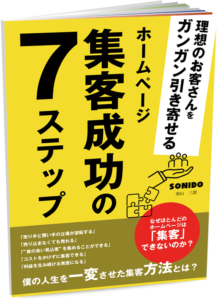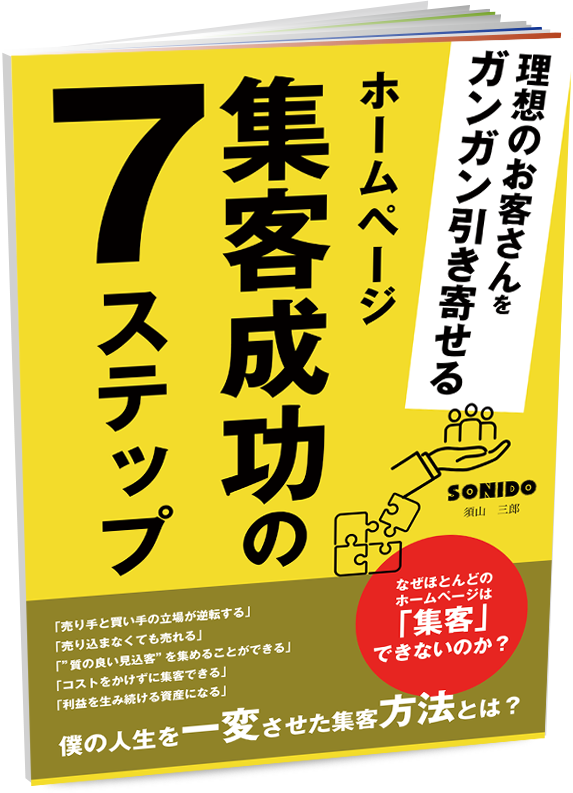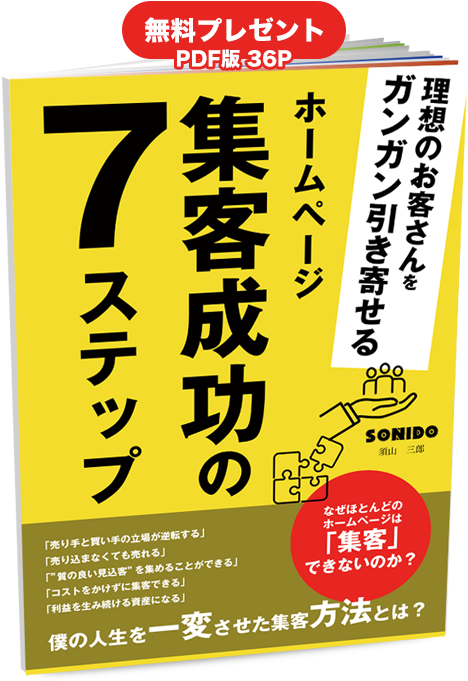WordPressで文字・ソースコードを一括置換!「Search Regex」のプラグインが便利
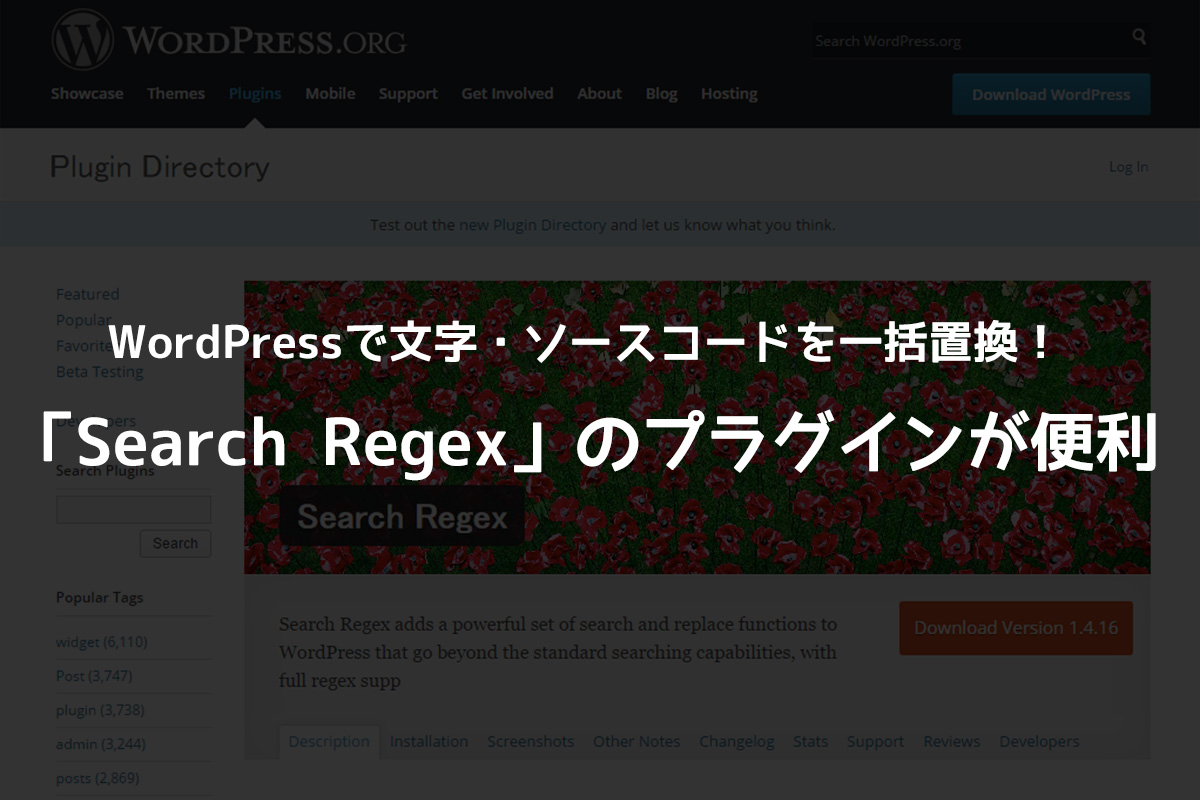
あとあとになって、文字やソースコードを修正したいとき、いちいち探して編集するのは手間ですよね。・・・
そんなときに役立つのが「Search Regex」というWordPressのプラグイン!
「Search Regex」は置換したい文字列やソースを検索し、置換できるプラグインです。
では「Search Regex」の使い方を見ていきましょう!
目次
「Search Regex」をインストール・有効化

プラグインから新規追加をクリックします。
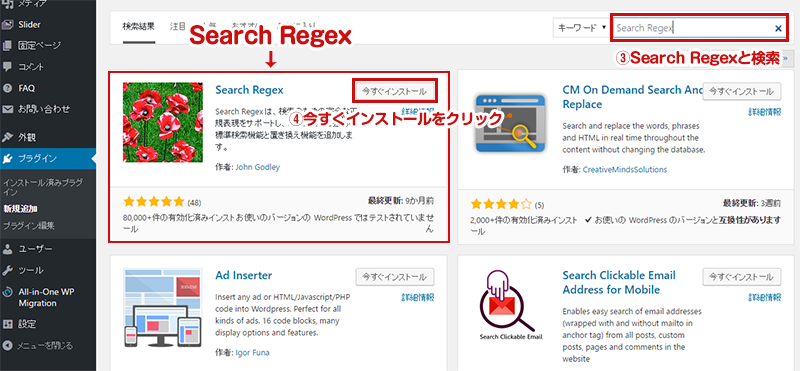
左上のキーワードから「Search Regex」と検索します。
上図の画面が出てきたら、今すぐインストールをクリックします。
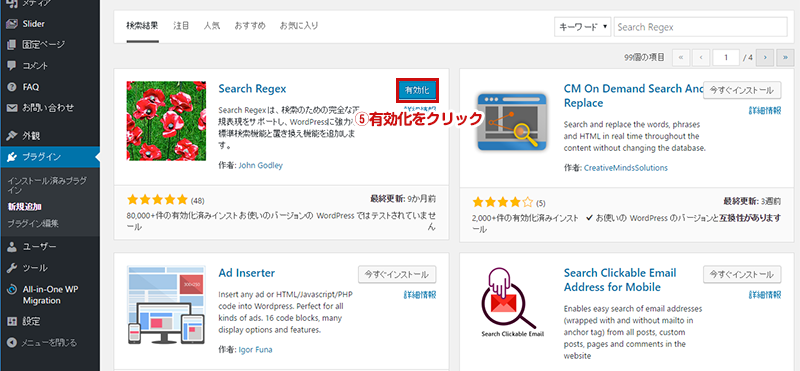
インストール出来たら有効化をクリックしてください。
これで準備はOKです。
上図の有効化がでない場合は、プラグインから「Search Regex」を探して有効化ボタンをクリックして有効化しましょう。
こちらからプラグインをダウンロードすることも出来ます。
https://wordpress.org/plugins/search-regex/
「Search Regex」を使ってみる
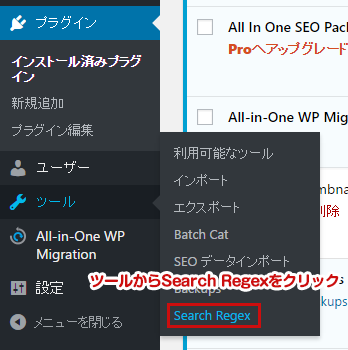
ツールから「Search Regex」をクリックします。
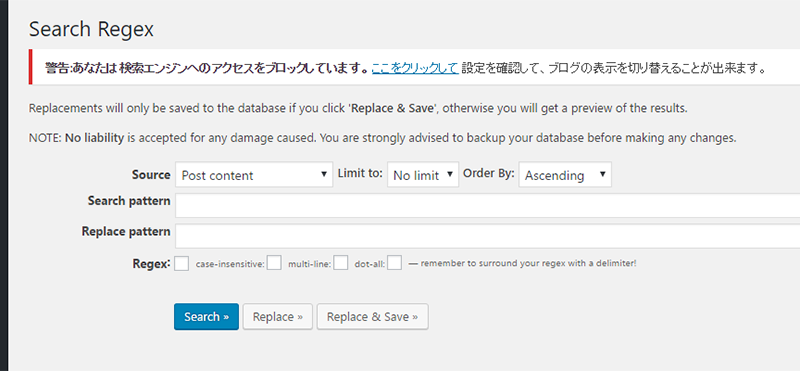
上図の画面が出てきます。
1つ1つ説明していきますね。
Sourceの欄は置換したい場所を指定することができます。
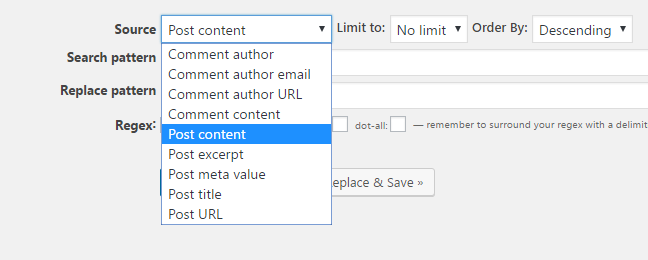
- 「Comment author」コメントの名前を指定
- 「Comment author email」コメントのメールアドレスを指定
- 「Comment author URL」コメントのURLを指定
- 「Comment content」コメントの内容を指定
- 「Post content」記事の本文を指定
- 「Post excerpt」記事の抜粋を指定
- 「Post meta value」記事のカスタムフィールドを指定
- 「Post title」記事のタイトルを指定
- 「Post URL」記事のURLを指定
Limit toですが、一度に置換する数を指定することができます。デフォルトのNo limitは制限はしないということです。
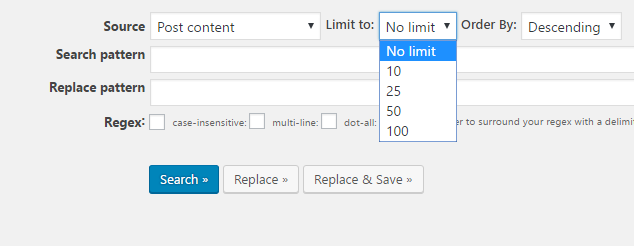
- 「10」10個置換
- 「25」25個置換
- 「50」50個置換
- 「100」100個置換
Order Byですが、昇順、降順を設定できます。個人的には気にしなくても大丈夫かなと思っています。なので無視してやっています。
WordPressから自動的に振り分けられるIDをもとにした検索箇所の並び順みたいですが、気にするところが今のところ見つからないです(笑)
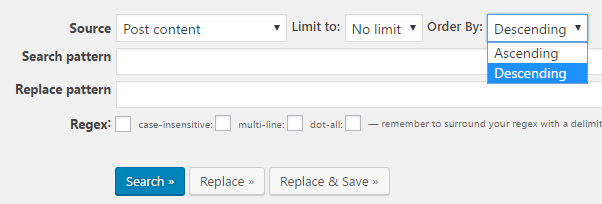
- 「Ascending」昇順
- 「Descending」降順
Search patternは検索したい文字列を入力します。ソースコードでも大丈夫です。
Replace patternは置換する文字列を入力します。
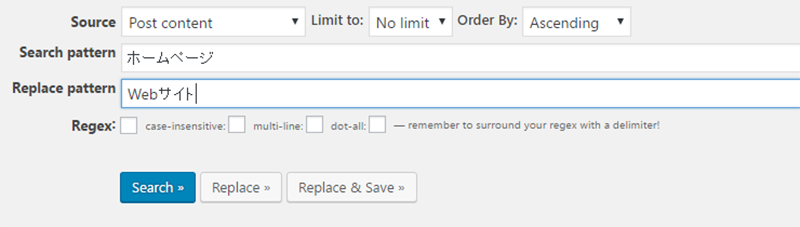
例えば、ホームページという文字をすべてWebサイトに置換する場合は上図のように入力します。
Search、Replace、Replace & Saveのボタンですが
- Search:Search patternの文字を検索
- Replace:Replace Patternの文字に置換した結果を確認
- Replace & Save:確認することなく置換
Searchボタンをクリックした画面
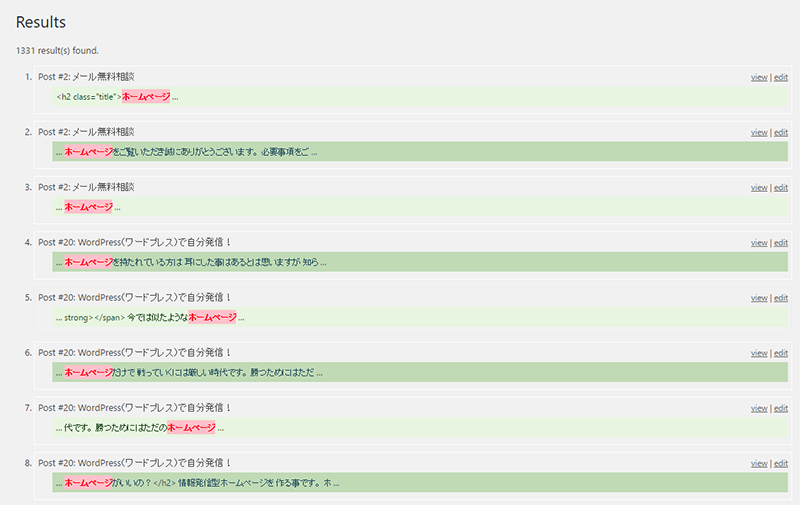
Search patternに入力した文字がずらっとでてきます。
Replaceボタンをクリックした画面
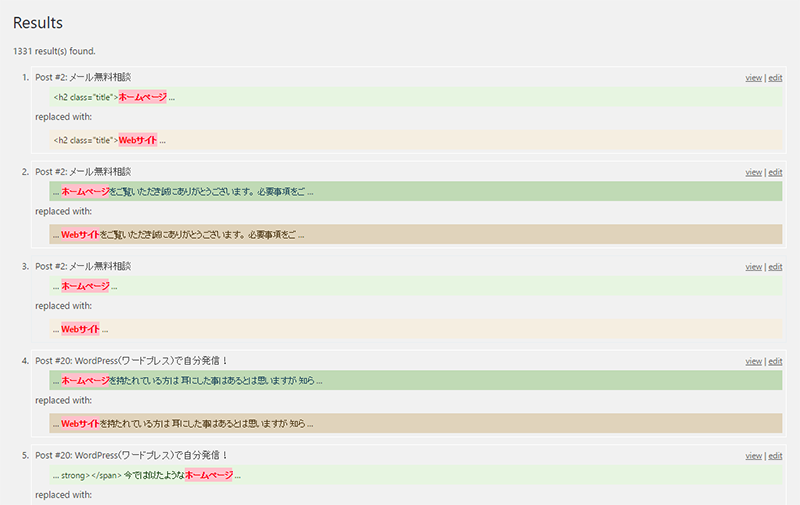
置換後どうなったのか確認することが出来ますね!安心画面です!
では実行を押してみましょう。
置換前の画面
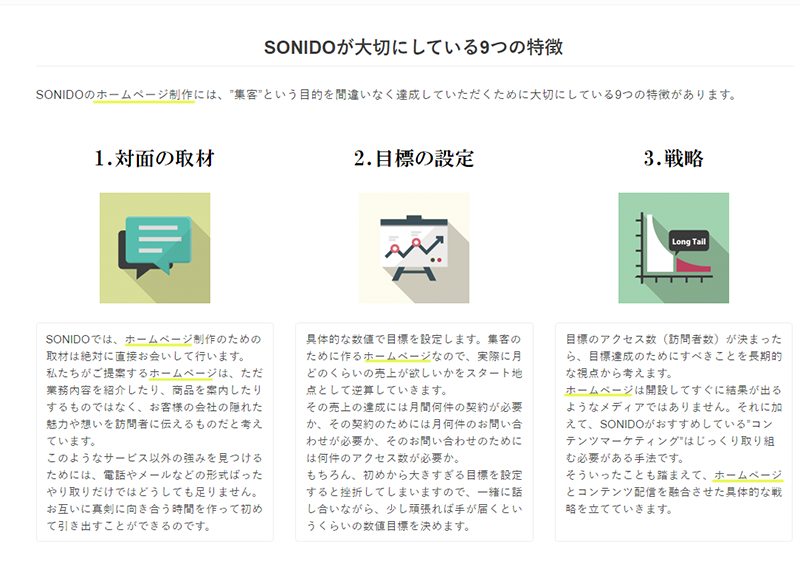
置換後の画面
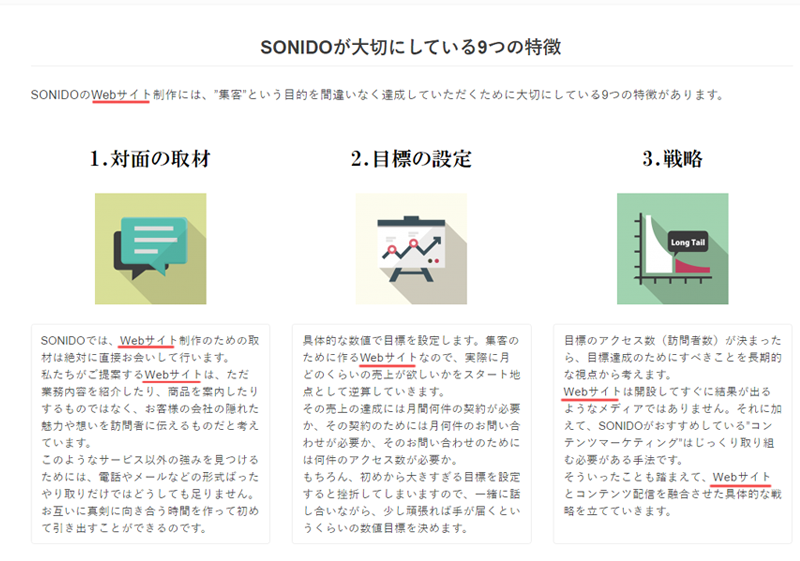
無事文字を置換することができました!!

一瞬で置換!便利な「Search Regex」のプラグイン
めちゃくちゃ簡単ではないですか?
おさらいをしておきますね。
- 「Search Regex」のプラグインをインストール・有効化
- ツールから「Search Regex」を起動
- 置換をしたい文字列をSearch patternに入力
- 置換する文字列をReplace patternに入力
- Replaceボタンで確認
- OKならReplace & Saveで実行
- 変更できているか確認
これさえ覚えておけば大丈夫です!
ご参考までに!!
本日は以上です。